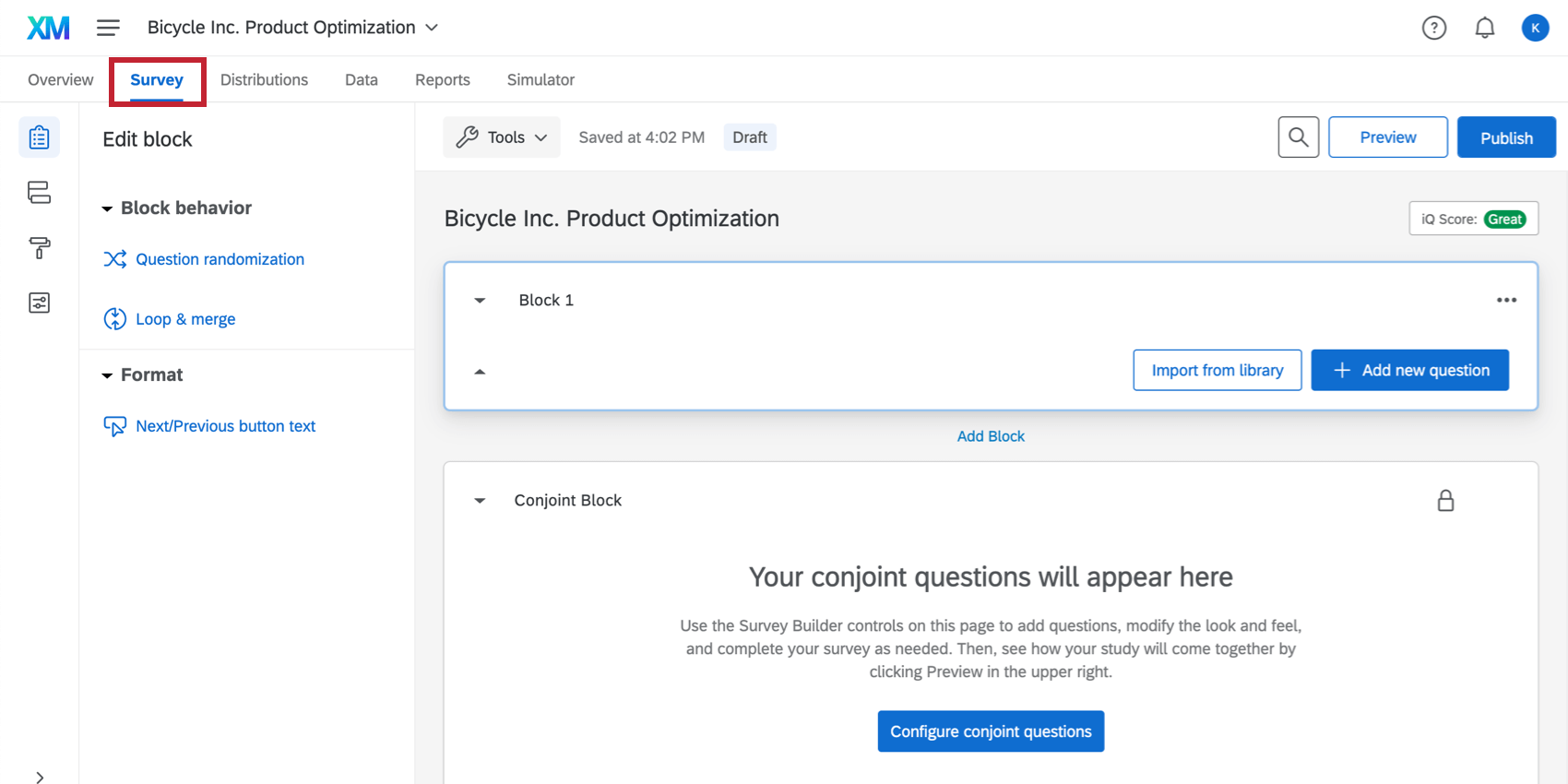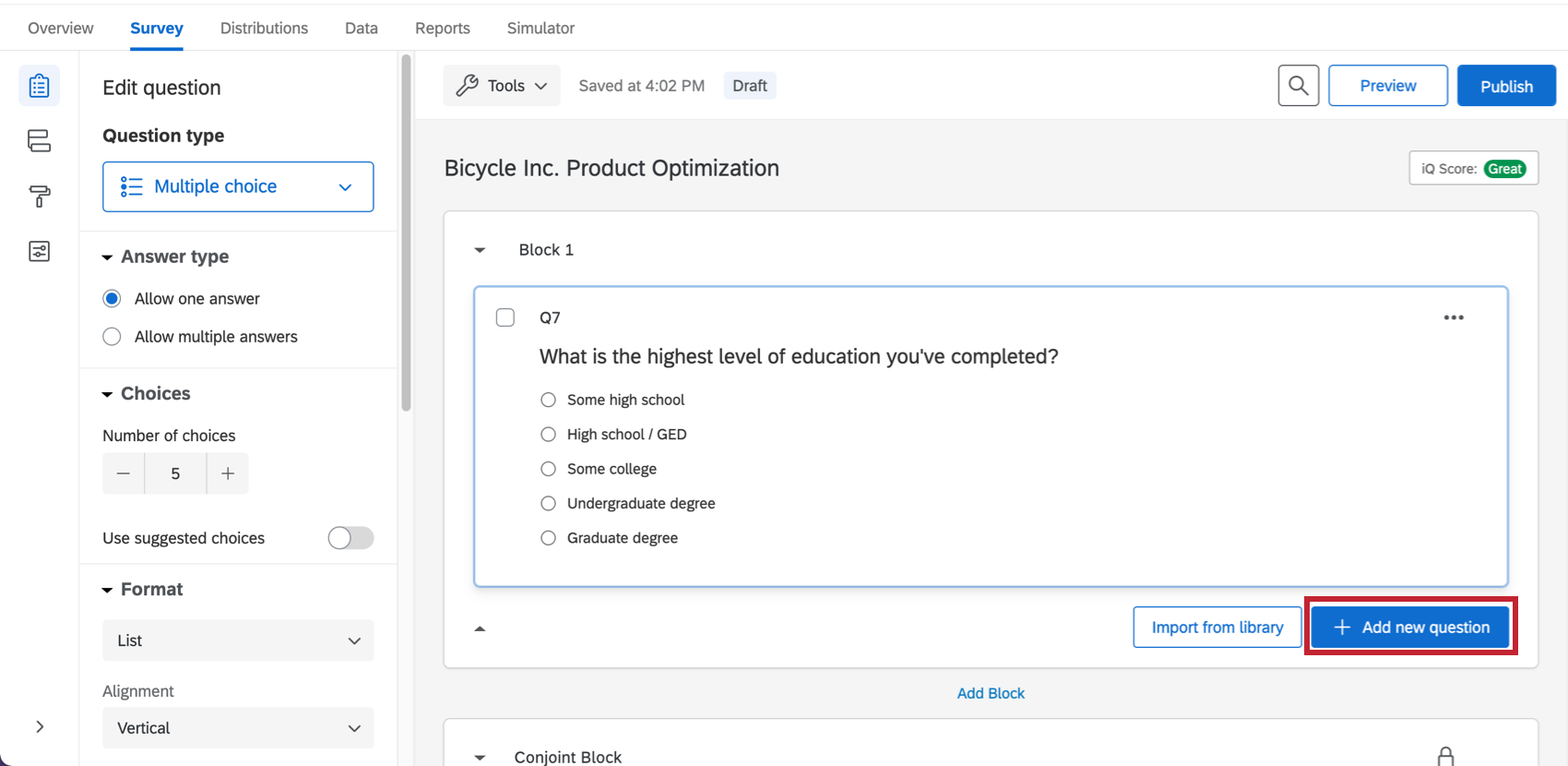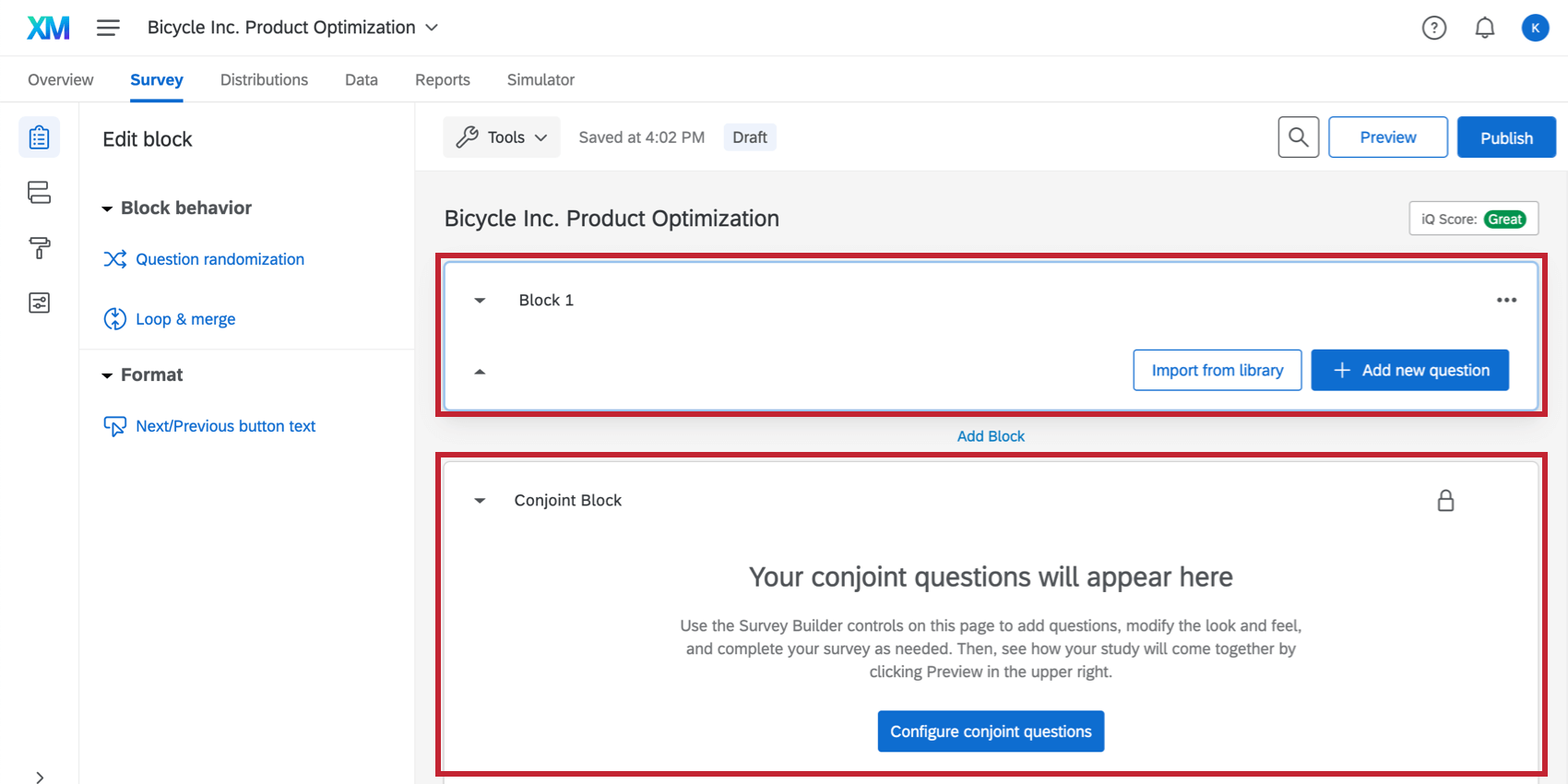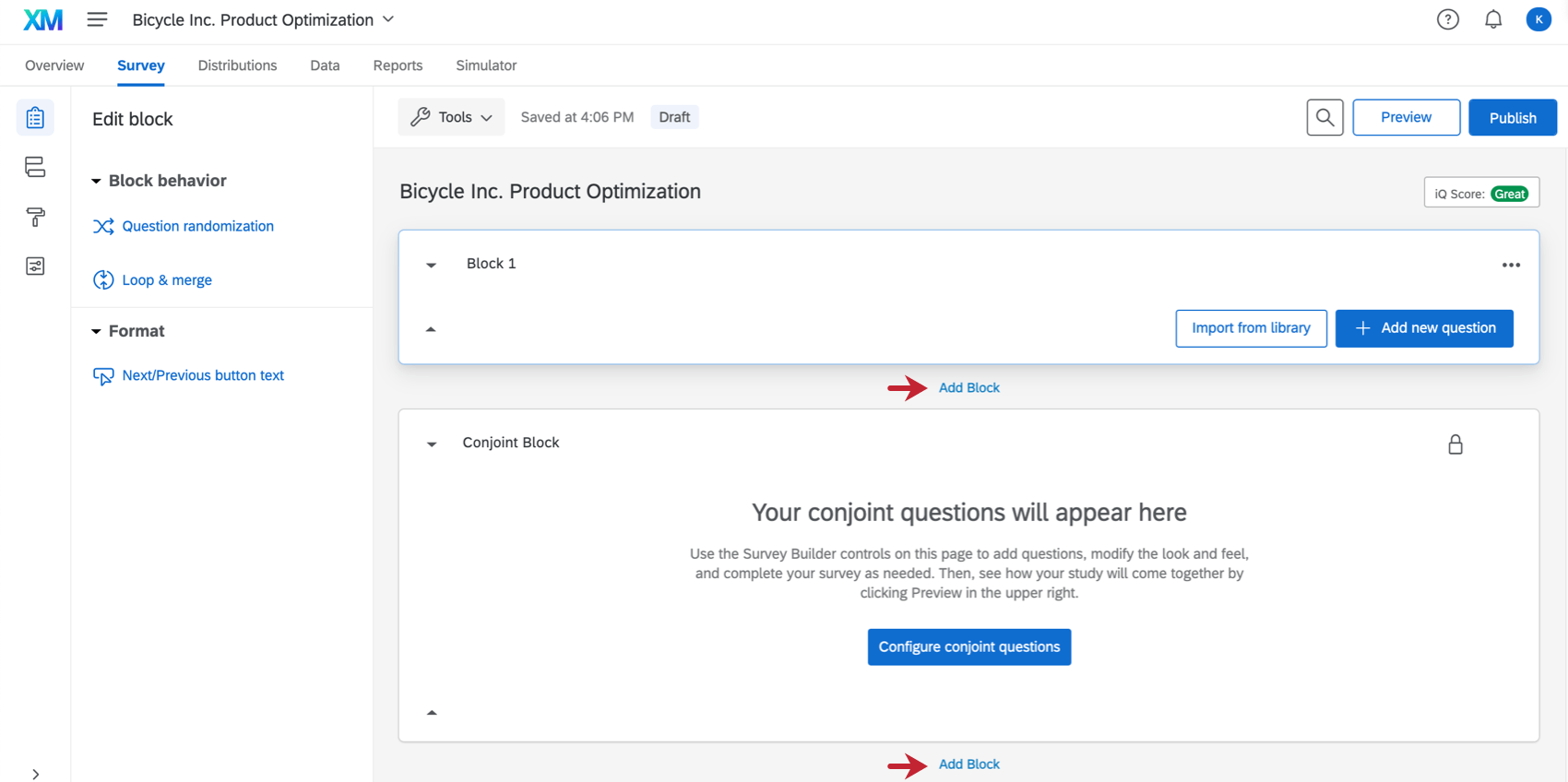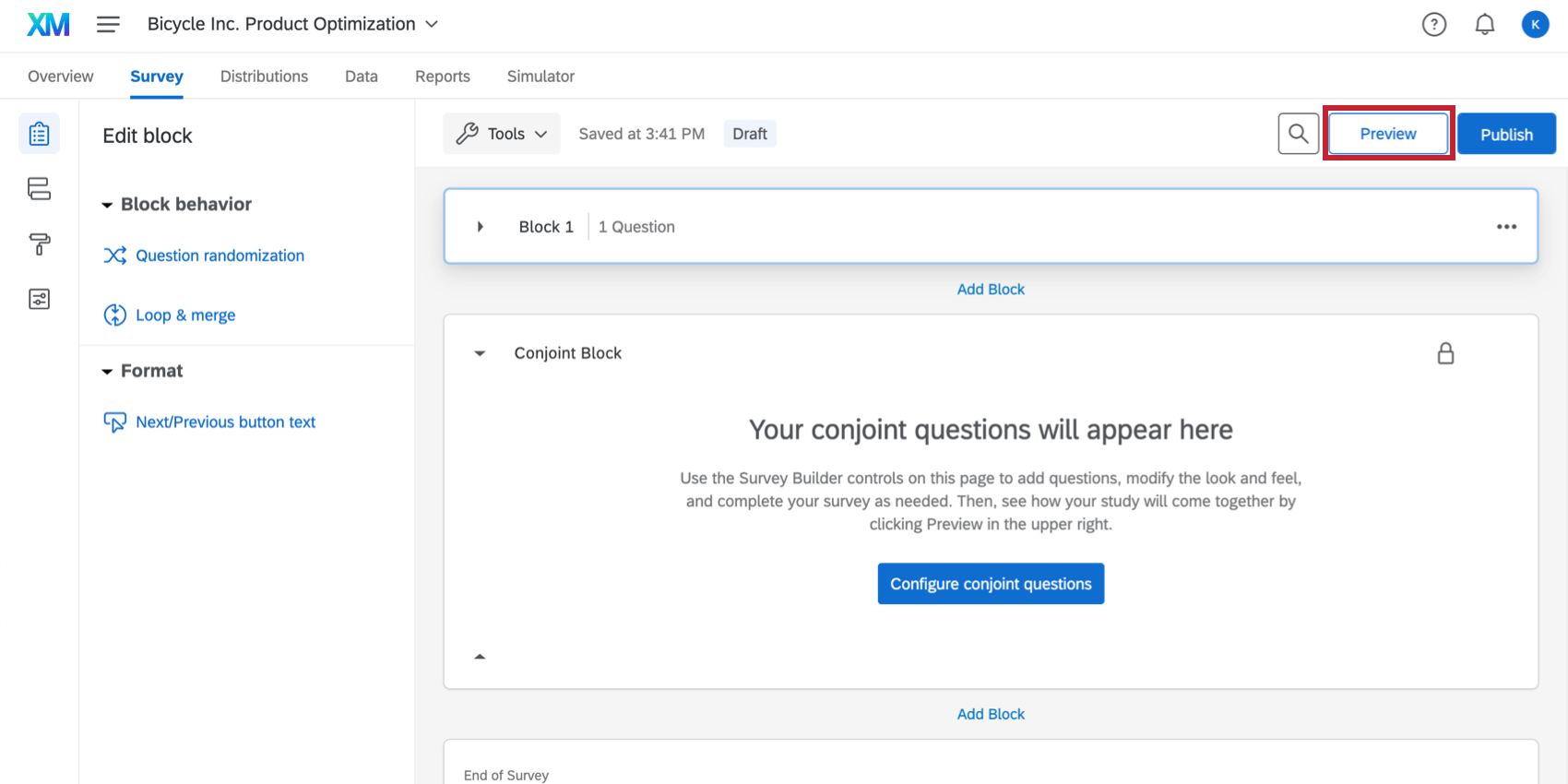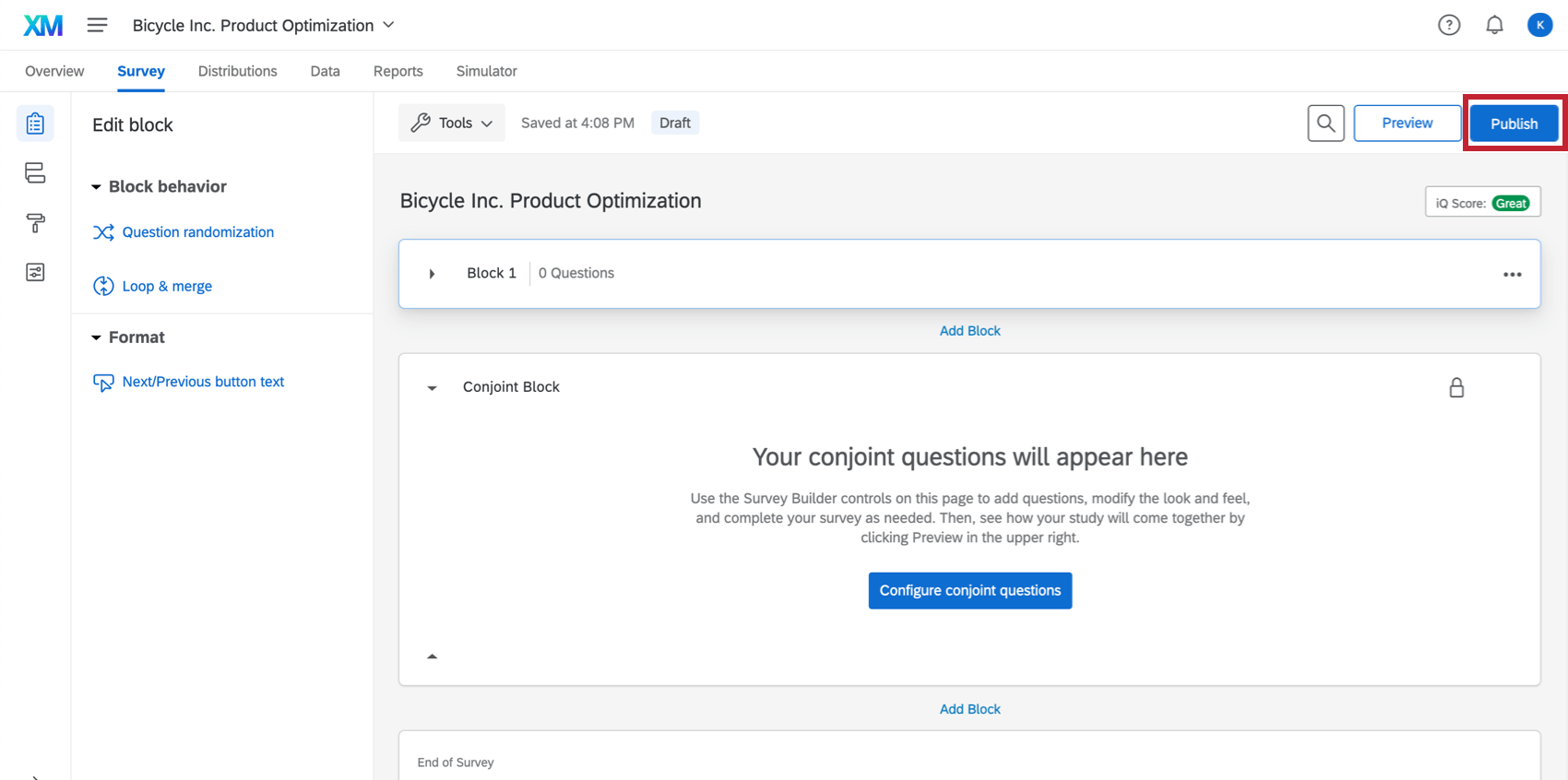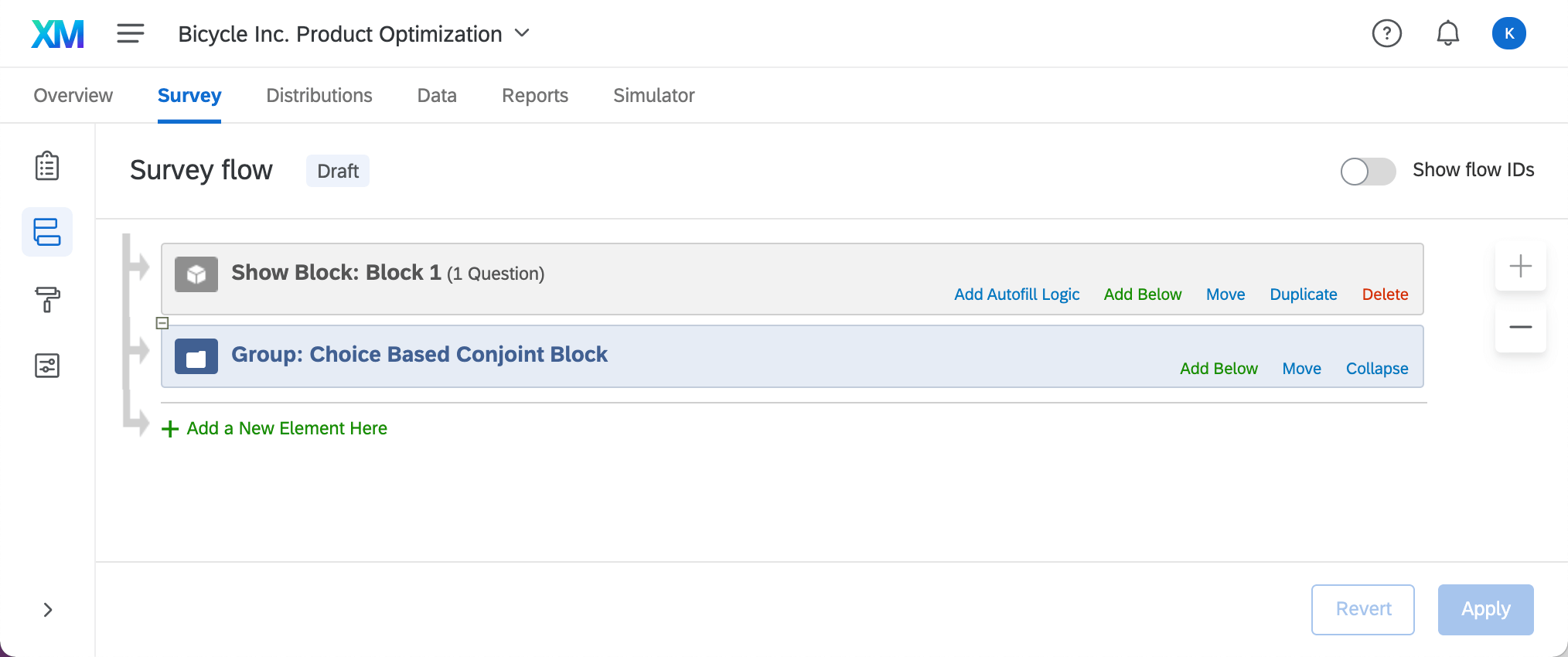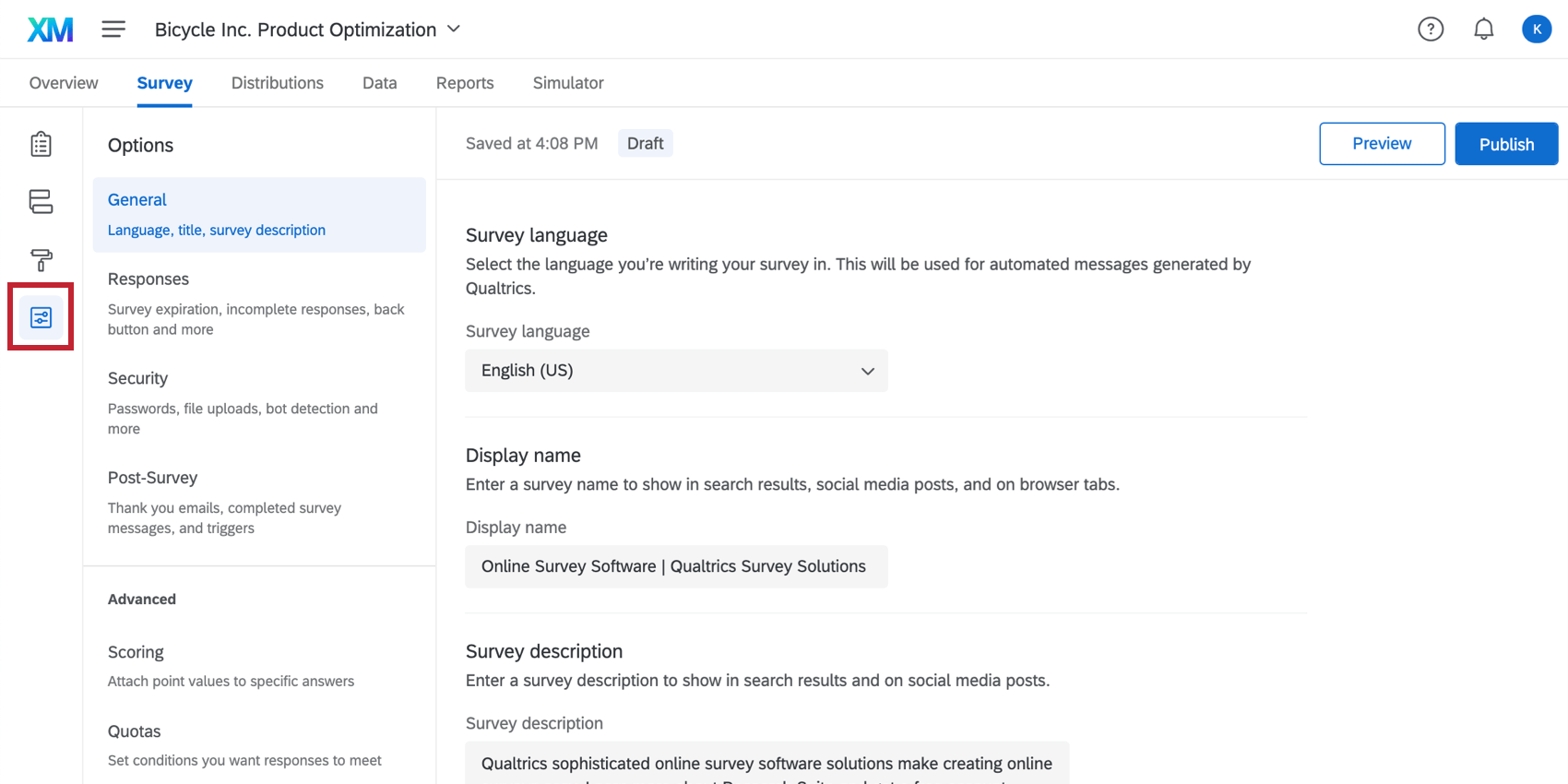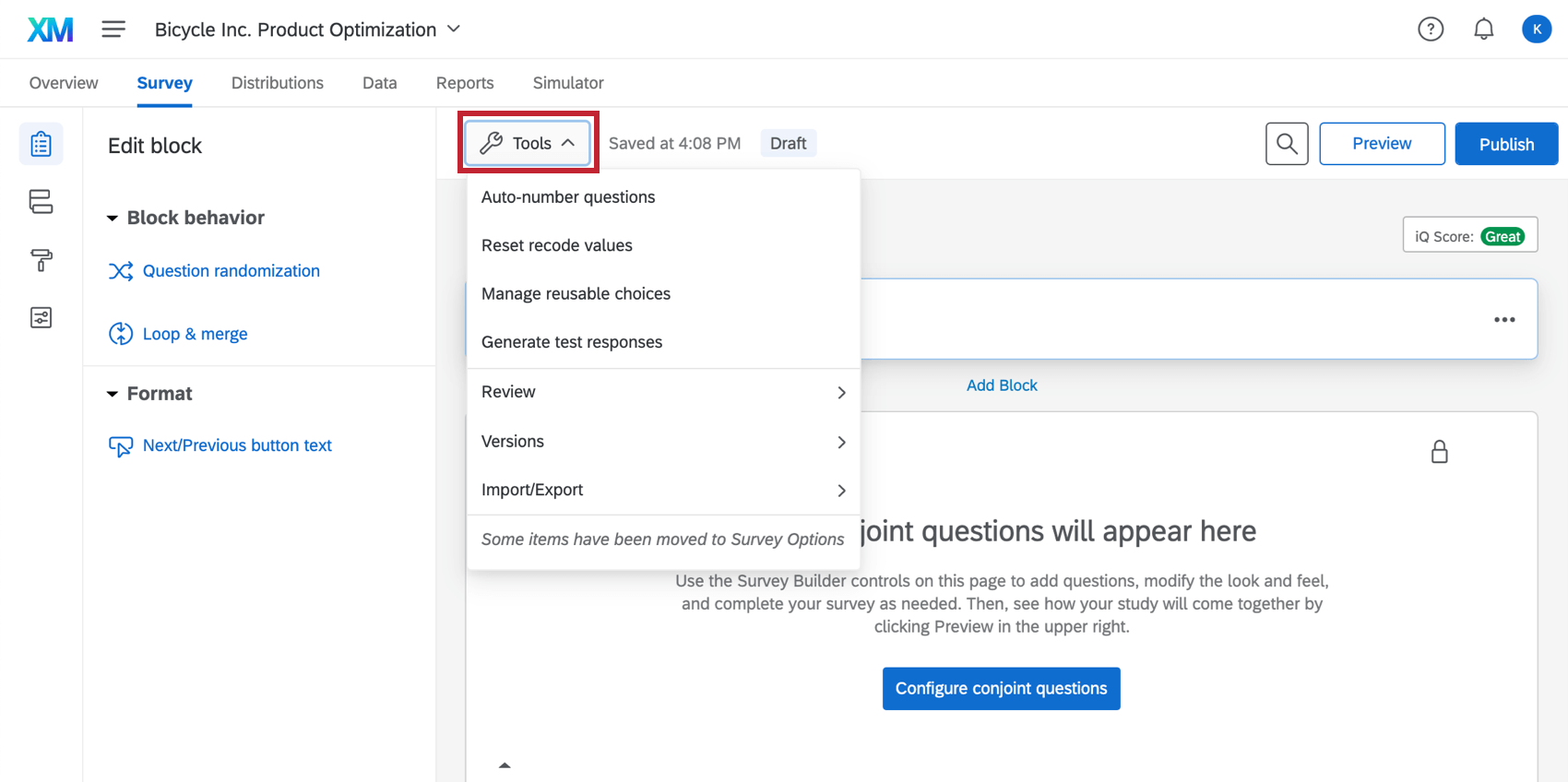Modello di articolo
Informazioni sulla creazione di contenuti aggiuntivi per il sondaggio
Una volta impostate le domande specifiche per le congiunzioni o per MaxDiff, si è liberi di modificare il resto del sondaggio nella scheda Sondaggio. Questo include la selezione del tema del sondaggio, l’aggiunta di altre domande (di solito a scopo demografico o di consenso), la determinazione del comportamento domanda e altro ancora.
Aggiunta di domande e BLOCCHI
Il processo di aggiunta e modifica delle domande in un sondaggio conjoint o MaxDiff è lo stesso della Piattaforma Sondaggio. Fare clic su Aggiungi nuova domanda per aggiungere una nuova domanda a scelta multipla, oppure utilizzare il menu a tendina accanto per selezionare un altro tipo di domanda.
Per ulteriori informazioni sulla costruzione di domande e sulla personalizzazione delle loro funzioni, consultare le pagine seguenti:
- Elementi del riquadro della domanda e della modifica
Consiglio Q: Qualtrics ha tonnellate di domande demografiche preconfezionate tra cui scegliere, compresa una lista di tutti i paesi del mondo!
- Domande sulla formattazione
- Formattazione delle scelte di risposta
- Interruzioni di pagina
- Convalida
- Comportamento domanda
Consiglio Q: Siete interessati a chiedere il consenso ai rispondenti prima di inviarli al progetto? Considerare l’uso della logica di esclusione. Potete anche consultare la nostra pagina Costruire un modulo di consenso per avere istruzioni più personalizzate!
Blocchi
Il ruolo di un blocco è quello di raggruppare più domande al suo interno. In un progetto di analisi congiunta o MaxDiff, si inizia con due blocchi: Blocco 1 e Blocco conjoint / Blocco MaxDiff. È possibile aggiungere domande di sondaggio al Blocco 1, mentre il Blocco Conjoint / MaxDiff ha un blocco su cui è possibile fare clic per modificare le domande specifiche di Conjoint o MaxDiff.
Il blocco 1 appare per primo, quindi le domande aggiunte ad esso saranno poste prima di quelle relative all’analisi specialistica. Questo lo rende un luogo ideale per aggiungere domande demografiche o di consenso. Tuttavia, se si desidera porre domande dopo la conduzione del conjoint o del MaxDiff, è possibile spostare questo blocco verso il basso.
È anche possibile eliminare un blocco se non se ne ha bisogno. Se non ci sono domande all’interno di un blocco, questo non apparirà mai ai rispondenti, quindi non è necessario eliminarlo.
Si può anche fare clic su Aggiungi blocco per aggiungere un blocco a quel punto del sondaggio.
Anteprima Conjoint o MaxDiff
L’anteprima è un ottimo modo per testare le domande del sondaggio, le domande conjoint o MaxDiff e l’aspetto del tutto.
Questa funzione funziona allo stesso modo nella Piattaforma di sondaggio. Per saperne di più, consultate la pagina di supporto dell’Anteprima Sondaggio.
Ripristino di vecchie versioni del sondaggio
Quando si ripristina una versione precedente del sondaggio, le uniche funzioni che verranno ripristinate sono le domande non congiunte e non MaxDiff, le opzioni del sondaggio, l’Aspetto e il tema e tutte le impostazioni configurate nella scheda Sondaggio che non sono correlate alle domande conjoint o MaxDiff stesse. Se si ripristina una versione precedente di un sondaggio nel progetto di analisi congiunta, non cliccare su Pubblica. È necessario assicurarsi che le domande specifiche di conjoint o MaxDiff siano configurate nel modo desiderato. Seguire invece i seguenti passaggi.
- Andare a Strumenti.
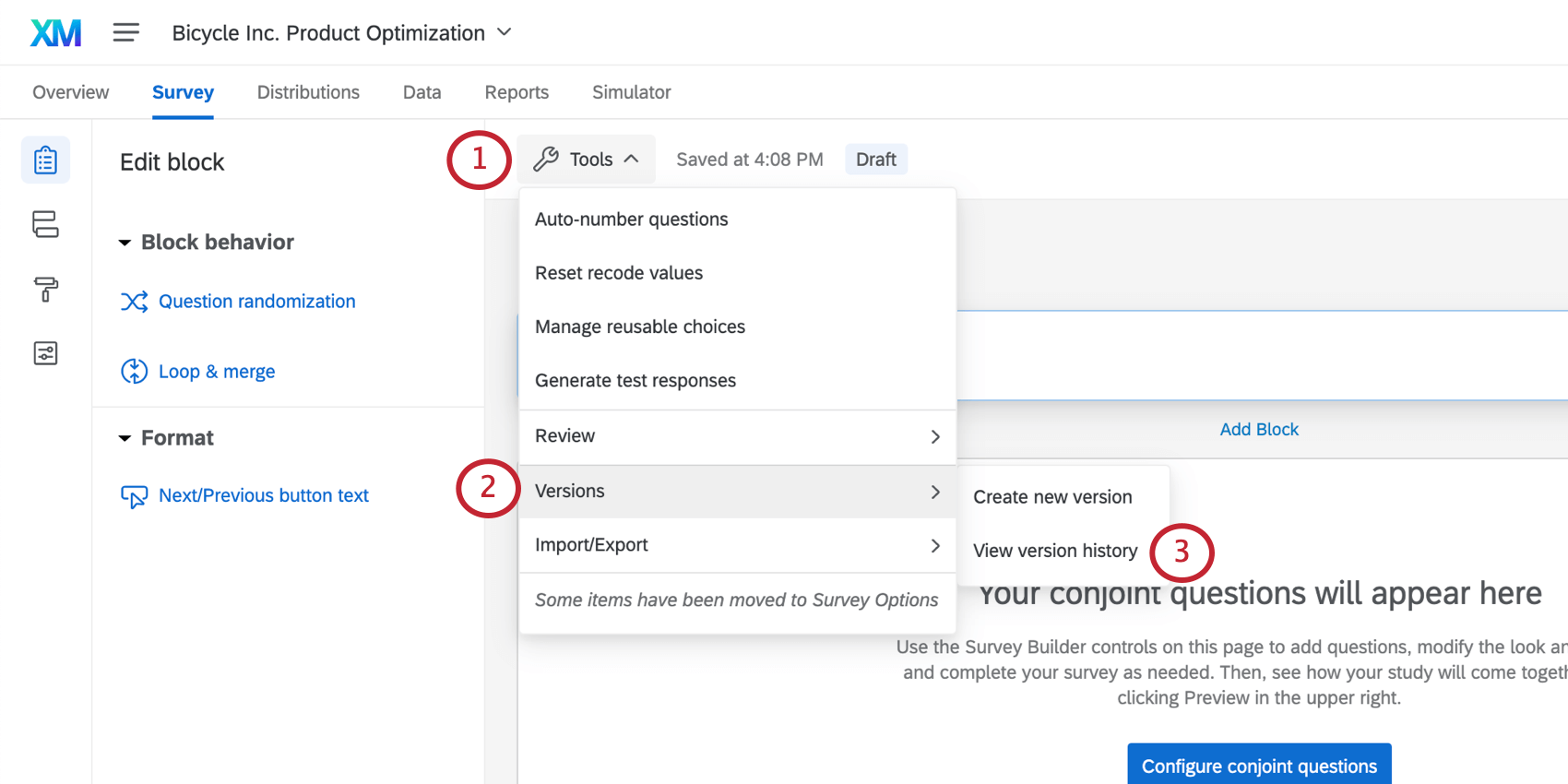
- Evidenzia testo.
- Selezionare Visualizza cronologia versioni.
- Selezionare la versione che si desidera ripristinare.
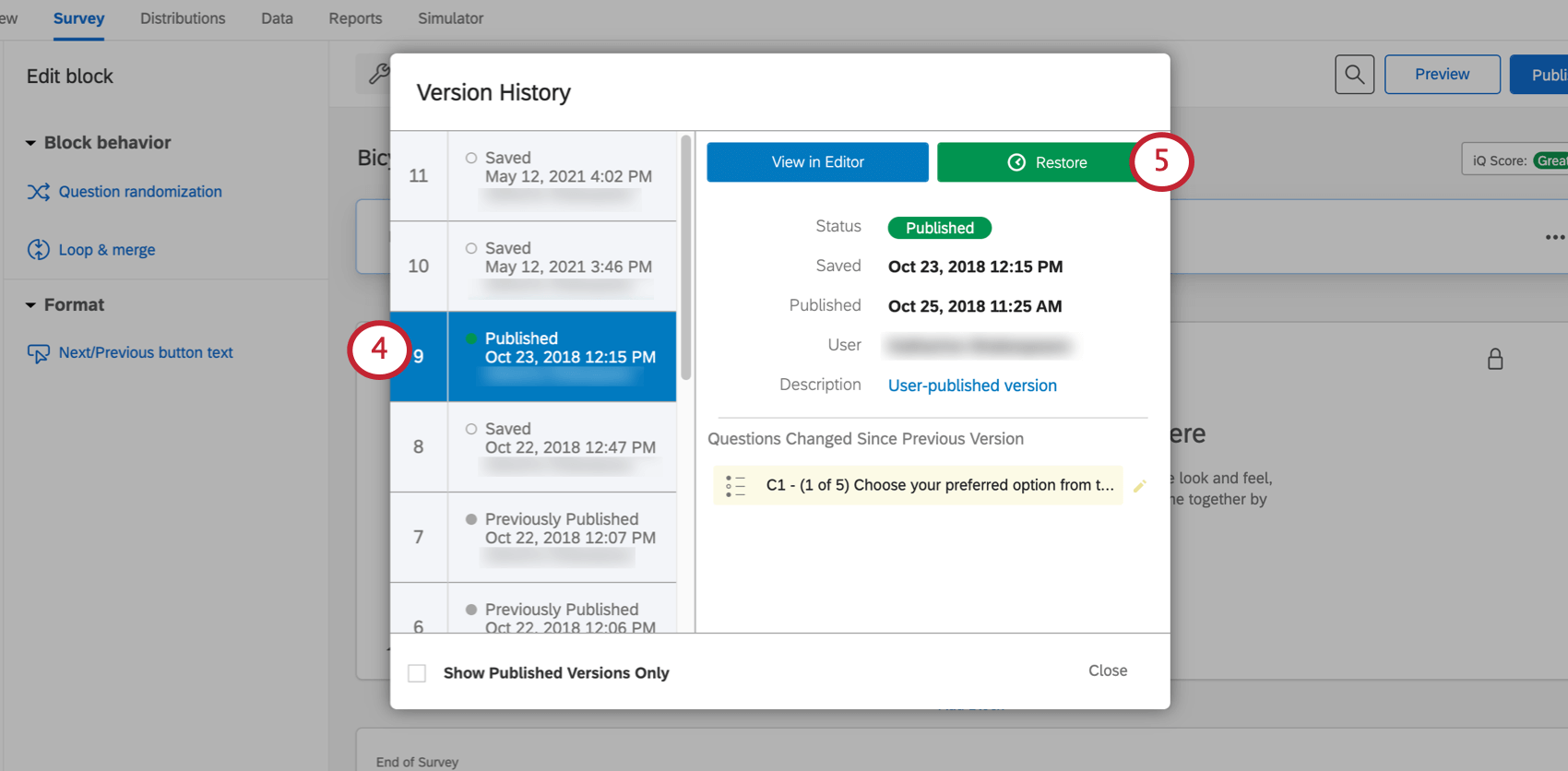
- Fare clic su Ripristina.
- Leggete l’avviso. Fare clic su Ripristina.
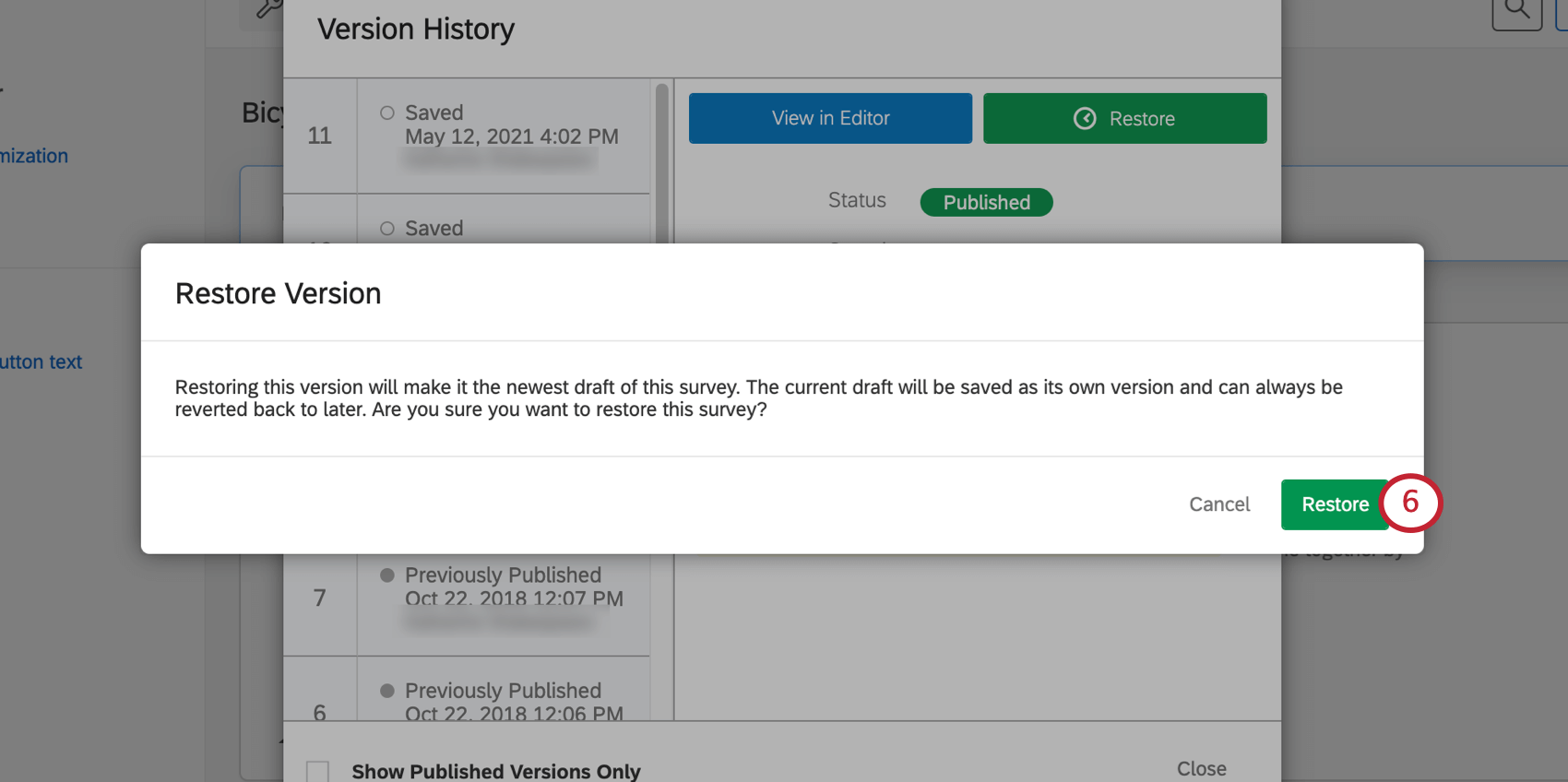
- Scorrere fino al Blocco Conjoint.
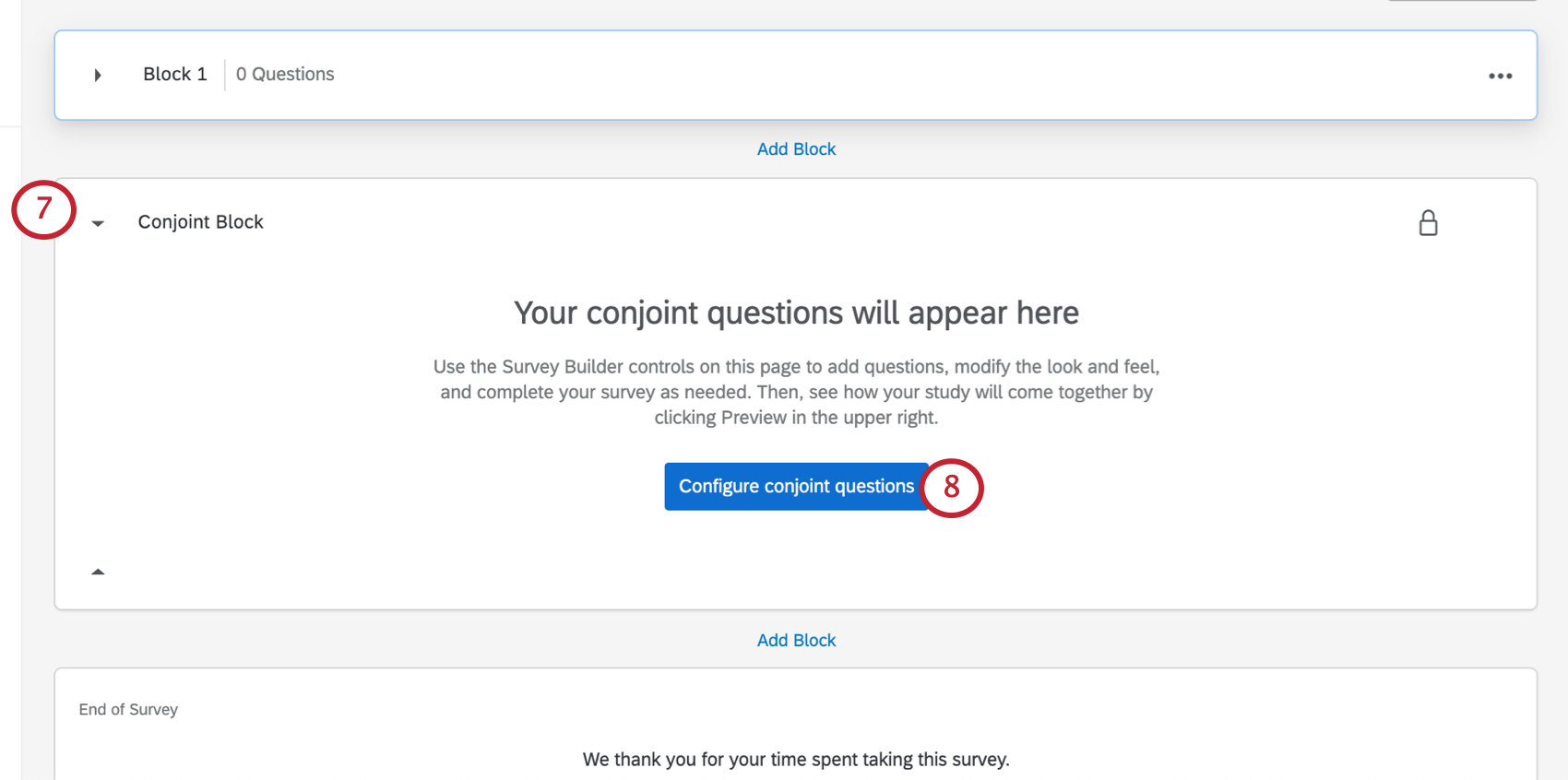
- Fare clic su Configura domande Conjoint/MaxDiff.
- Modificare le funzioni e i livelli del conjoint o gli attributi MaxDiff come desiderato.
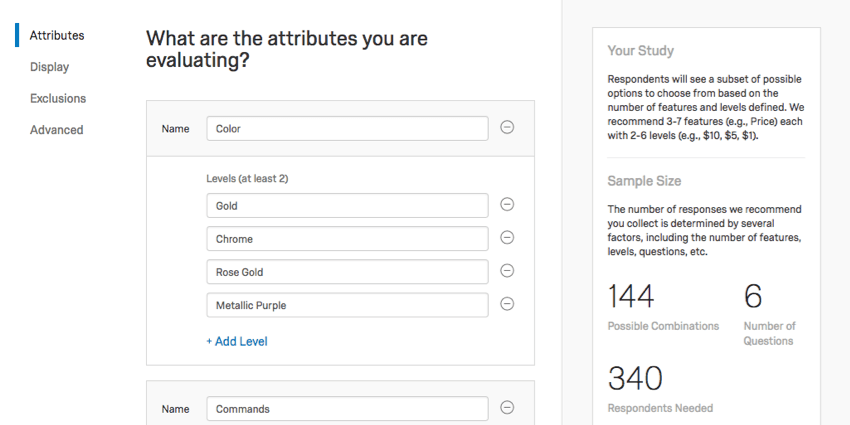
- Fare clic su Salva. In questo modo si pubblica il sondaggio.
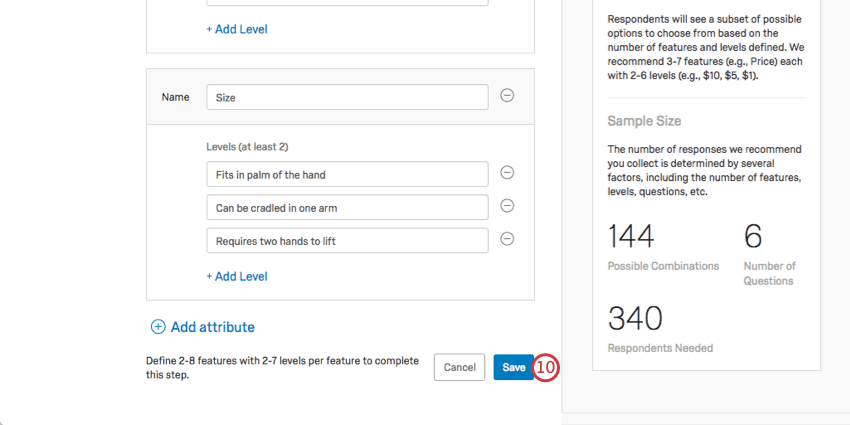
Pubblicazione in corso
La pubblicazione è il modo in cui ci si assicura che le modifiche apportate vengano trasferite ai collegamenti al sondaggio in tempo reale. Le modifiche vengono sempre salvate automaticamente: la pubblicazione vi dà solo la libertà di stabilire quando i rispondenti potranno vederle.
La pubblicazione è incredibilmente simile a come funziona nei progetti di Sondaggio, ma ci sono alcune differenze da considerare.
- A differenza di un sondaggio, la prima volta che si fa clic su Pubblica non si riceve un collegamento. Vedere le opzioni di distribuzione per i progetti di analisi congiunta e MaxDiff.
- Non è necessario pubblicare dopo aver salvato le modifiche agli attributi conjoint o MaxDiff.
Per ulteriori informazioni su come utilizzare questa funzione, consultare la pagina di supporto per la pubblicazione.
ExpertReview
Questa funzione è la stessa della Piattaforma Sondaggio, ma il contenuto esaminato è solo per il sondaggio. ExpertReview non analizzerà le domande specifiche di MaxDiff.
Aspetto e atmosfera
Aspetto e tema è la sezione in cui si modificano il tema, i loghi, i caratteri, le intestazioni, i piè di pagina e altro ancora per il progetto. Questa funzione funziona quasi esattamente come nella Piattaforma di sondaggio.
Flusso del sondaggio
Il flusso del sondaggio è uno strumento potente che consente di determinare il percorso dei rispondenti attraverso il sondaggio. Ad esempio, se avete bisogno di riordinare i blocchi, escludere le persone o reindirizzare i rispondenti in base alle risposte fornite, questo è lo strumento che fa per voi.
Il flusso del sondaggio è incredibilmente simile sia nei progetti di analisi congiunta o MaxDiff che nella Piattaforma Sondaggio, ma ci sono alcuni punti importanti da considerare:
- Esiste un elemento di gruppo che rappresenta il conjoint / MaxDiff. (Il secondo blocco nella schermata precedente, in blu). Non può essere eliminato. La ridenominazione di questo blocco non influisce sul nome effettivo del blocco o su ciò che i rispondenti vedono.
- La logica diramazione non può basarsi sulle risposte fornite alle domande specifichedi conjoint o MaxDiff. Solo le domande non correlate a conjoint o MaxDiff possono essere utilizzate nella logica.
- I dati integrati non possono essere impostati uguali ai valori specifici di conjoint o MaxDiff usando il testo trasferito, perché il testo trasferito può solo attingere a campi dati non correlati a conjoint o MaxDiff.
Se siete interessati a escludere determinati partecipanti, anche la logica diramazione vi sarà utile. Vedere Integrazione di aziende del panel se si lavora con un elenco di contatti e si reindirizzano gli URL da un’azienda del panel.
Opzioni sondaggio
Le opzioni di sondaggio funzionano allo stesso modo nei progetti di analisi congiunta e MaxDiff e nella Piattaforma di sondaggio, con l’unica piccola differenza del pulsante indietro e del comportamento avanzato.
- Opzioni generali di sondaggio
- Opzioni SONDAGGIO
- Opzioni di SONDAGGIO
- Rilevamento delle frodi
- Opzioni SONDAGGIO
- Avanzate
Pulsante indietro
I pulsanti indietro appariranno tra le domande del sondaggio. Tuttavia, non si applica alla prima domanda congiunta o specifica di MaxDiff che il rispondente vede. Questo perché i pulsanti indietro non funzionano con i nuovi elementi del flusso del sondaggio e l’inizio di un’analisi congiunta è tecnicamente un nuovo blocco.
Oltre a non comparire all’inizio di un conjoint o di un MaxDiff, i pulsanti indietro continueranno a comparire tra tutte le altre domande, compreso il resto del sondaggio.
Quote
La logica delle quote non può basarsi su domande specifiche di MaxDiff o conjoint.
Punteggio
È possibile assegnare un punteggio solo alle domande non correlate agli attributi conjoint o MaxDiff.
Traduci sondaggio
Per imparare a tradurre i contenuti di Conjoint e MaxDiff, vedere Traduzione di Conjoint e MaxDiff.
Per sapere come tradurre i blocchi di sondaggio aggiuntivi aggiunti, consultare la sezione Tradurre il sondaggio.
Strumenti
Il menu Strumenti nei progetti di analisi congiunta e MaxDiff è simile a Strumenti nei progetti di sondaggio. Le differenze sono descritte di seguito. La regola generale è che la maggior parte degli strumenti non può influire sui dati specifici di conjoint o MaxDiff.
Numerazione automatica delle domande
Le domande Conjoint e MaxDiff non saranno rinumerate, mentre lo saranno tutte le altre della scheda Sondaggio.
Ricodifica valori
È possibile ricodificare solo le domande del sondaggio. Non è possibile ricodificare domande specifiche di conjoint o MaxDiff.
Genera risposte del test
È possibile generare dati di prova per le domande aggiuntive del sondaggio e per le domande conjoint, ma non per le domande MaxDiff. Per generare dati di prova per MaxDiff, provate invece a visualizzare l’anteprima del sondaggio.
Si noti che le risposte del test sono randomizzate e quindi non è garantito che le preferenze e i cluster generati dai rapporti conjoint abbiano una forte inclinazione verso un determinato pacchetto o demografia.
Sondaggi su importazioni/esportazioni
Quando si importano e si esportano i SONDAGGI, si importa o si esporta solo il sondaggio stesso, non il contenuto specifico di conjoint o MaxDiff.
Le domande di Conjoint e MaxDiff non vengono esportate nel formato Word.